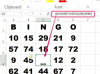Źródło obrazu: EYECAN/iStock/Getty Images
Dzięki wszystkim szablonom dostępnym w lokalnym sklepie z artykułami biurowymi możesz wykonać prawie każdy rodzaj etykiety w domu. Możesz tworzyć etykiety adresowe, plakietki z imionami, etykiety z adresem zwrotnym, etykiety na DVD itp. Możliwości są praktycznie nieograniczone. Jedną z najpopularniejszych etykiet używanych w biznesie i w domu jest etykieta Avery 5160. Jest to standardowa etykieta adresowa z 30 etykietami na stronie. Możesz zrobić 30 z tej samej etykiety adresowej lub możesz dołączyć listę różnych adresów.
Krok 1
Otwórz nowy dokument w programie Microsoft Word.
Wideo dnia
Krok 2
Kliknij „Narzędzia” lub „Mailing”, w zależności od posiadanej wersji programu Word.
Krok 3
Kliknij zakładkę „Koperty i etykiety”.
Krok 4
Kliknij zakładkę „Etykieta”.
Krok 5
Wybierz 5160 z listy numerów produktów.
Krok 6
Kliknij „Szczegóły” w polu „Opcje etykiet”, jeśli na liście nie widzisz numeru produktu 5160.
Krok 7
Wpisz nazwę etykiety swojego projektu.
Krok 8
Ustaw margines górny na 0,5 cala, margines boczny na 0,19 cala, skok w pionie na 1 cal, poziomo podziałka do 2,75 cala, rozmiar papieru do 8,5 na 11 cali, wysokość etykiety na 1 cal, a szerokość etykiety na 2,63 cale. Liczba w poprzek to trzy, a liczba w dół to 10.
Krok 9
Kliknij „OK”, a następnie ponownie „OK”. Szablon etykiety jest znany na ekranie programu Word.
Krok 10
Kliknij w lewym górnym polu, aby rozpocząć wpisywanie pierwszego adresu.
Krok 11
Wpisz nazwę u góry i naciśnij „Enter”. Wprowadź adres i naciśnij „Enter”. Wpisz miasto, stan i kod pocztowy.
Krok 12
Naciśnij przycisk tabulatora lub użyj myszy, aby przejść do następnego pola i wprowadzić inny adres. Kontynuuj wprowadzanie wszystkich adresów w ten sposób, aż wszystkie adresy zostaną wpisane.
Krok 13
Kliknij „Drukuj” w menu i wydrukuj kopię etykiet na zwykłym papierze.
Krok 14
Trzymaj wydrukowany arkusz etykiet za arkuszem pustych etykiet. Trzymaj dwa papiery razem w kierunku światła. Adresy powinny być zgodne z etykietami. Jeśli adresy nie pokrywają się z etykietami, możesz wprowadzić zmiany w polu „Szczegóły”, które jest dostępne w polu „Opcje etykiet”.
Rzeczy, których będziesz potrzebować
Oprogramowanie Microsoft Word
Avery 5160 etykiet
Drukarka laserowa
Wskazówka
Etykietę Avery 5160 można pobrać ze strony Avery.com